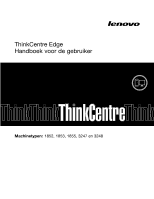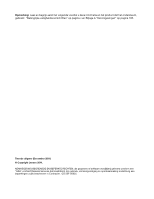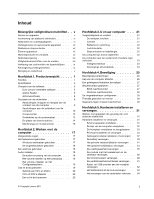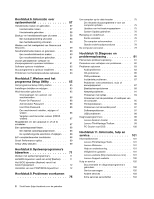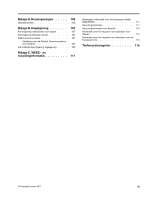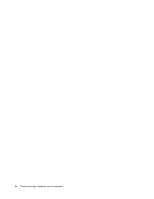Lenovo ThinkCentre Edge 91 (Dutch) User Guide
Lenovo ThinkCentre Edge 91 Manual
 |
View all Lenovo ThinkCentre Edge 91 manuals
Add to My Manuals
Save this manual to your list of manuals |
Lenovo ThinkCentre Edge 91 manual content summary:
- Lenovo ThinkCentre Edge 91 | (Dutch) User Guide - Page 1
ThinkCentre Edge Handboek voor de gebruiker Machinetypen: 1852, 1853, 1855, 3247 en 3248 - Lenovo ThinkCentre Edge 91 | (Dutch) User Guide - Page 2
op pagina 105. Tweede uitgave (December 2011) © Copyright Lenovo 2011. KENNISGEVING BEGRENSDE EN BEPERKTE RECHTEN: als gegevens of software word(t)(en) geleverd conform een "GSA"-contract (General Services Administration), zijn gebruik, vermenigvuldiging en openbaarmaking onderhevig aan beperkingen - Lenovo ThinkCentre Edge 91 | (Dutch) User Guide - Page 3
Belangrijke veiligheidsvoorschriften . . v Service en upgrades v Voorkoming Stopcontacten en kabellengte 22 Uw computer bij Lenovo registreren 23 Uw computer naar een ander land . . . . 27 Wachtwoorden gebruiken 27 BIOS-wachtwoorden 27 Windows-wachtwoorden 28 De vingerafdruklezer configureren - Lenovo ThinkCentre Edge 91 | (Dutch) User Guide - Page 4
Veiligheid en garantie 101 Lenovo-website (http://www.lenovo.com) . . 101 Lenovo Support-website 102 Hulp en service 102 Documentatie en diagnoseprogramma's gebruiken 102 Service aanvragen 102 Andere services 103 Extra services aanschaffen 104 ii ThinkCentre Edge Handboek voor de gebruiker - Lenovo ThinkCentre Edge 91 | (Dutch) User Guide - Page 5
Brazili 112 Informatie over het recyclen van batterijen voor Taiwan 113 Informatie over het recyclen van batterijen voor de Europese Unie 113 Trefwoordenregister 115 © Copyright Lenovo 2011 iii - Lenovo ThinkCentre Edge 91 | (Dutch) User Guide - Page 6
iv ThinkCentre Edge Handboek voor de gebruiker - Lenovo ThinkCentre Edge 91 | (Dutch) User Guide - Page 7
een Portable Document Format (PDF)-versie downloaden van de Lenovo® Support-website op: http://www.lenovo.com/support. De Lenovo Support-website biedt de publicatie ThinkCentre Edge Veiligheid en garantie en deze ThinkCentre Edge User Guide ook in andere talen. Service en upgrades Probeer niet zelf - Lenovo ThinkCentre Edge 91 | (Dutch) User Guide - Page 8
waarvan de contactpunten sporen van roest, corrosie of oververhitting vertonen of waarvan het snoer of de stekker op welke manier dan ook beschadigd is. vi ThinkCentre Edge Handboek voor de gebruiker - Lenovo ThinkCentre Edge 91 | (Dutch) User Guide - Page 9
batterij niet op en werk niet met de computer, voedingsadapter of toebehoren in de nabijheid van ontbrandbare materialen of in een omgeving met explosiegevaar. © Copyright Lenovo 2011 vii - Lenovo ThinkCentre Edge 91 | (Dutch) User Guide - Page 10
het toetsenbord vallen. Veiligheidsvoorschriften voor de modem WAARSCHUWING: Gebruik, om het risico op brand zo klein mogelijk te houden, alleen telefoonkabels van minimaal nr. viii ThinkCentre Edge Handboek voor de gebruiker - Lenovo ThinkCentre Edge 91 | (Dutch) User Guide - Page 11
direct contact met de laserstraal. Kennisgeving voedingseenheid Verwijder nooit de kap van de voedingseenheid of van enige component waarop het volgende label is bevestigd. © Copyright Lenovo 2011 ix - Lenovo ThinkCentre Edge 91 | (Dutch) User Guide - Page 12
computer nooit schoon met reinigingsmiddelen die brandbare stoffen bevatten. Doe het reinigingsmiddel op een zachte doek en maak daarmee de buitenkant van de computer schoon. x ThinkCentre Edge Handboek voor de gebruiker - Lenovo ThinkCentre Edge 91 | (Dutch) User Guide - Page 13
over de functies en de specificaties van de computer, over de door Lenovo geleverde software en over de plaats van aansluitingen, onderdelen, componenten op per model): • Intel® Core™ i3-microprocessor • Intel Core i5-microprocessor • Intel Core i7-microprocessor • Intel Celeron®-microprocessor - Lenovo ThinkCentre Edge 91 | (Dutch) User Guide - Page 14
Management Interface (DMI) De pc-beheerinterface biedt een algemeen pad schijfstations hebben en er door Lenovo geen vooraf geïnstalleerde programmatuur BIOS) en SM-software De specificatie SM BIOS definieert gegevensstructuren en toegangsmethoden in een BIOS ThinkCentre Edge Handboek voor de gebruiker - Lenovo ThinkCentre Edge 91 | (Dutch) User Guide - Page 15
Windows Management Instrumentation is een set uitbreidingen voor het Windows-stuurprogrammamodel. Deze bieden een interface voor een besturingssysteem via welke instrumentale componenten informatie en meldingen geven. Invoer/uitvoer-voorzieningen (I/O) • 9-pens seriële poort (één standaard en één - Lenovo ThinkCentre Edge 91 | (Dutch) User Guide - Page 16
publicatie ter perse gaat, onderworpen aan een compatibiliteitstest of -certificering. Ook kan Lenovo na het verschijnen van deze handleiding boekje concluderen dat er nog meer besturingssystemen u contact op met de leverancier van het besturingssysteem. 4 ThinkCentre Edge Handboek voor de gebruiker - Lenovo ThinkCentre Edge 91 | (Dutch) User Guide - Page 17
van de software De computer wordt geleverd met een vooraf geïnstalleerd besturingssysteem en diverse door Lenovo geleverde software. Door Lenovo verstrekte software De volgende softwareprogramma's worden door Lenovo verstrekt om u te helpen productiever te werken en de kosten voor onderhoud van uw - Lenovo ThinkCentre Edge 91 | (Dutch) User Guide - Page 18
, systeeminformatie verzamelen, de beveiligingsstatus controleren en ondersteuningsinformatie bekijken. Het bevat ook tips en adviezen voor maximale systeemprestaties. Zie "Lenovo Solution Center" op pagina 99 voor meer gedetailleerde informatie. 6 ThinkCentre Edge Handboek voor de gebruiker - Lenovo ThinkCentre Edge 91 | (Dutch) User Guide - Page 19
volledig energiebeheer voor uw ThinkCentre® Edge computer. Met ThinkVantage Geavanceerde back-up en herstel in het programma Lenovo ThinkVantage Tools niet actief is, moet u houden door softwarepakketten (ThinkVantage-programma's, stuurprogramma's, BIOS-updates en programma's van andere bedrijven) - Lenovo ThinkCentre Edge 91 | (Dutch) User Guide - Page 20
en doorzoeken van PDF-documenten. Antivirussoftware Op uw computer is antivirussoftware geïnstalleerd, voor het detecteren en elimineren van virussen. Lenovo heeft een volledige versie het systeembord, componenten en interne stations in uw computer. 8 ThinkCentre Edge Handboek voor de gebruiker - Lenovo ThinkCentre Edge 91 | (Dutch) User Guide - Page 21
Aansluitingen, knoppen en lampjes aan de voorkant van de computer Op Figuur 1 "Aansluitingen, knoppen en lampjes aan de voorkant" op pagina 9 kunt u zien waar de verschillende aansluitingen, knoppen en lampjes aan de voorkant van uw computer zich bevinden. Figuur 1. Aansluitingen, knoppen en - Lenovo ThinkCentre Edge 91 | (Dutch) User Guide - Page 22
ander extern opnameapparaat. Hierop sluit u een high-performance beeldscherm, een direct-drive beeldscherm of een ander apparaat aan dat gebruikmaakt van een DisplayPort-aansluiting. 10 ThinkCentre Edge Handboek voor de gebruiker - Lenovo ThinkCentre Edge 91 | (Dutch) User Guide - Page 23
Aansluiting Ethernet-poort Microfoonaansluiting PS/2-toetsenbordaansluiting (optioneel) PS/2-muisaansluiting (optioneel) Serial port USB-poort VGA-beeldschermaansluiting Beschrijving Hierop kunt u een Ethernet-kabel voor een local area network (LAN) aansluiten. Opmerking: Om de computer te laten - Lenovo ThinkCentre Edge 91 | (Dutch) User Guide - Page 24
met koelelement en ventilator 2 Geheugenmodules 3 Frontplaat 4 Vaste-schijfstation 5 PCI-kaart (geïnstalleerd in bepaalde modellen) 6 Sleuf voor PCI Express x16 grafische kaart 7 Systeemplaat 8 Voedingseenheid 12 ThinkCentre Edge Handboek voor de gebruiker - Lenovo ThinkCentre Edge 91 | (Dutch) User Guide - Page 25
Onderdelen op de systeemplaat In Figuur 4 "Locatie van onderdelen op de systeemplaat" op pagina 13 ziet u de plaats van de onderdelen op de systeemplaat. Figuur 4. Locatie van onderdelen op de systeemplaat 1 4-pens voedingsaansluiting 2 Microprocessor 3 Aansluiting microprocessorventilator 4 - Lenovo ThinkCentre Edge 91 | (Dutch) User Guide - Page 26
modellen) 2 Compartiment 2 - Stationsvak voor platte kaartlezer 3 Compartiment 3 - Primair vaste-schijfstation (hierin is reeds een 3,5-inch SATA vaste-schijfstation geïnstalleerd) 4 Compartiment 4 - Secundair vaste-schijfstation 14 ThinkCentre Edge Handboek voor de gebruiker - Lenovo ThinkCentre Edge 91 | (Dutch) User Guide - Page 27
en modelnummer indentificeert uw computer. Wanneer u Lenovo belt om hulp, kunnen de ondersteuningstechnici van Lenovo aan de hand van het machinetype en de modelinformatie precies vaststellen welk type computer u hebt, zodat zij de snelste service kunnen verlenen. Hier volgt een voorbeeld van - Lenovo ThinkCentre Edge 91 | (Dutch) User Guide - Page 28
16 ThinkCentre Edge Handboek voor de gebruiker - Lenovo ThinkCentre Edge 91 | (Dutch) User Guide - Page 29
informatie. In noodgevallen kunt u ook herstel-cds bestellen bij het Lenovo Customer Support Center. Zie voor meer informatie over de manier waarop u contact opneemt met het Customer Support Center Hoofdstuk 11 "Informatie, hulp en service" op pagina 101. Voordat u de Product Recovery-schijven gaat - Lenovo ThinkCentre Edge 91 | (Dutch) User Guide - Page 30
"Vingerafdruksoftware" op pagina 6. Klik op Start ➙ Alle programma´s ➙ Lenovo ThinkVantage Tools ➙ Fingerprint Reader om het programma ThinkVantage Fingerprint Software te kunt aansluiten (luidsprekers waarvoor geen AC-voedingsbron is vereist). 18 ThinkCentre Edge Handboek voor de gebruiker - Lenovo ThinkCentre Edge 91 | (Dutch) User Guide - Page 31
Met de audioadapter kunt u geluidsfragmenten, muziek opnemen en afspelen, evenals genieten van multimediatoepassingen en werken met spraakherkenningssoftware. Desgewenst kunt u een set actieve luidsprekers aansluiten op de audiolijnuitgang. Vooral bij multimediatoepassingen geeft dit beter geluid. - Lenovo ThinkCentre Edge 91 | (Dutch) User Guide - Page 32
nemen doet u het volgende: 1. Klik op Start ➙ Alle programma´s ➙ Corel DVD MovieFactory Lenovo Edition. 2. Volg de aanwijzingen op het scherm. Gedetailleerde informatie over het gebruik van het programma Corel in "Help en ondersteuning" op pagina 101. 20 ThinkCentre Edge Handboek voor de gebruiker - Lenovo ThinkCentre Edge 91 | (Dutch) User Guide - Page 33
Ergonomische werken is belangrijk, niet alleen om zo veel mogelijk uit uw PC te halen, maar vooral ook om ongemak te voorkomen. Richt uw via leveranciers kopen of zijn toegankelijk via het internet: http://www.lenovo.com/healthycomputing De werkplek inrichten U haalt het meeste uit uw computer - Lenovo ThinkCentre Edge 91 | (Dutch) User Guide - Page 34
. • Houd netsnoeren en kabels uit de buurt van looppaden en andere plaatsen waar mensen erover kunnen struikelen of er per ongeluk tegenaan kunnen lopen. 22 ThinkCentre Edge Handboek voor de gebruiker - Lenovo ThinkCentre Edge 91 | (Dutch) User Guide - Page 35
u uw computer registreert, worden gegevens ingevoerd in een database. Lenovo kan dan contact met u opnemen in geval van een terugroeping of ander ernstig probleem. Ook bieden sommige locaties uitgebreide voordelen en services aan geregistreerde gebruikers. Uw computer naar een ander land of andere - Lenovo ThinkCentre Edge 91 | (Dutch) User Guide - Page 36
Meer informatie over netsnoer en onderdelennummers vindt u op: http://www.lenovo.com/powercordnotice 24 ThinkCentre Edge Handboek voor de gebruiker - Lenovo ThinkCentre Edge 91 | (Dutch) User Guide - Page 37
opstartvolgorde selecteren of wijzigen" op pagina 68. • Opstarten zonder toetsenbord of muis Uw computer kan in het besturingssysteem inloggen zonder aangesloten toetsenbord of muis. © Copyright Lenovo 2011 25 - Lenovo ThinkCentre Edge 91 | (Dutch) User Guide - Page 38
is opgeleverd met een oog voor een hangslot. Met een dergelijk slot kan worden voorkomen dat de kap wordt geopend. 5 6 7 8 3 4 Figuur 7. Een hangslot aanbrengen 26 ThinkCentre Edge Handboek voor de gebruiker - Lenovo ThinkCentre Edge 91 | (Dutch) User Guide - Page 39
bestellen. Zoek daartoe met het trefwoord Kensington op: http://www.lenovo.com/support 5 6 7 8 3 4 Figuur 8. Geïntegreerd kabelslot Wachtwoorden gebruiken Via het besturingssysteem Microsoft Windows en BIOS op uw computer kunt u diverse wachtwoorden instellen om te voorkomen dat uw computer door - Lenovo ThinkCentre Edge 91 | (Dutch) User Guide - Page 40
: • Preboot Authentication: hiermee schakelt u de vingerafdrukauthenticatie voor het openen van het BIOS in of uit. • Erasing Fingerprint Data: hiermee wist u alle vingerafdrukgegevens die in het beschermen tegen, detecteren en verwijderen van virussen. 28 ThinkCentre Edge Handboek voor de gebruiker - Lenovo ThinkCentre Edge 91 | (Dutch) User Guide - Page 41
Lenovo heeft een volledige versie van de antivirussoftware op uw computer geplaatst en biedt u een gratis abonnement van 30 dagen aan. Na die 30 dagen moet u - Lenovo ThinkCentre Edge 91 | (Dutch) User Guide - Page 42
30 ThinkCentre Edge Handboek voor de gebruiker - Lenovo ThinkCentre Edge 91 | (Dutch) User Guide - Page 43
geen reparatie voordat u de "Belangrijke veiligheidsvoorschriften" op pagina v hebt gelezen en begrepen. Opmerkingen: 1. Gebruik uitsluitend onderdelen die door Lenovo zijn verstrekt. 2. Raadpleeg bij het installeren of vervangen van een optie zowel de desbetreffende instructies in dit gedeelte als - Lenovo ThinkCentre Edge 91 | (Dutch) User Guide - Page 44
waarmee de kap van de computer is bevestigd, schuif de kap naar achteren en neem hem weg. 5 6 7 8 3 4 Figuur 9. De kap van de computer verwijderen 32 ThinkCentre Edge Handboek voor de gebruiker - Lenovo ThinkCentre Edge 91 | (Dutch) User Guide - Page 45
De frontplaat verwijderen en terugplaatsen Attentie: Open uw computer niet of probeer geen reparatie voordat u de "Belangrijke veiligheidsvoorschriften" op pagina v hebt gelezen en begrepen. In dit gedeelte vindt u instructies voor het verwijderen en weer aanbrengen van de frontplaat. U kunt als - Lenovo ThinkCentre Edge 91 | (Dutch) User Guide - Page 46
uit en haal alle stekkers uit de stopcontacten. 2. Verwijder de kap van de computer. Zie "De kap van de computer verwijderen" op pagina 32. 34 ThinkCentre Edge Handboek voor de gebruiker - Lenovo ThinkCentre Edge 91 | (Dutch) User Guide - Page 47
3. Draai aan de achterkant van de computer de schroef los waarmee de PCI-kaartklem vastzit. 5 6 7 8 3 4 Figuur 12. De schroef losdraaien waarmee de PCI-kaartklem vastzit 4. Voer, afhankelijk van de vraag of u een PCI-kaart installeert of vervangt, één van de volgende handelingen uit: • Als u een PCI - Lenovo ThinkCentre Edge 91 | (Dutch) User Guide - Page 48
PCI Express x16 grafische kaart wilt installeren, zorg er dan voor dat de borgklemmetjes voor de geheugenaansluiting gesloten zijn vóórdat u de grafische kaart installeert. 36 ThinkCentre Edge Handboek voor de gebruiker - Lenovo ThinkCentre Edge 91 | (Dutch) User Guide - Page 49
Veiligheid en garantie die bij de computer is geleverd. Voor een exemplaar van de publicatie ThinkCentre Veiligheid en Garantie gaat u naar: http://www.lenovo.com/support In dit gedeelte vindt u instructies voor het installeren of vervangen van een geheugenmodule. Uw computer beschikt over - Lenovo ThinkCentre Edge 91 | (Dutch) User Guide - Page 50
de volgende handelingen uit: • Als u een geheugenmodule vervangt, opent u de klemmetjes en haalt u de module voorzichtig uit de sleuf. Figuur 15. Een geheugenmodule verwijderen 38 ThinkCentre Edge Handboek voor de gebruiker - Lenovo ThinkCentre Edge 91 | (Dutch) User Guide - Page 51
• Installeert u een nieuwe geheugenmodule, open dan de klemmetjes van de geheugenaansluiting waarin u de nieuwe geheugenmodule wilt installeren. Figuur 16. Klemmetjes openen 7. Houd de nieuwe geheugenmodule boven op de geheugenaansluiting. Zorg dat de inkeping 1 in de geheugenmodule zich recht boven - Lenovo ThinkCentre Edge 91 | (Dutch) User Guide - Page 52
wanneer u de computer aanzet. Raadpleeg de "Kennisgeving lithiumbatterij" in de publicatie ThinkCentre Veiligheid en garantie voor informatie over het vervangen en wegdoen van de batterij. u naar "Het vervangen van de onderdelen voltooien" op pagina 54. 40 ThinkCentre Edge Handboek voor de gebruiker - Lenovo ThinkCentre Edge 91 | (Dutch) User Guide - Page 53
Het primaire vasteschijfstation vervangen Attentie: Open uw computer niet of probeer geen reparatie voordat u de "Belangrijke veiligheidsvoorschriften" op pagina v hebt gelezen en begrepen. In dit gedeelte vindt u instructies voor het vervangen van het primaire vaste-schijfstation (indien van - Lenovo ThinkCentre Edge 91 | (Dutch) User Guide - Page 54
werken, gaat u naar het desbetreffende gedeelte. • Als u de installatie of vervanging wilt voltooien, gaat u naar "Het vervangen van de onderdelen voltooien" op pagina 54. 42 ThinkCentre Edge Handboek voor de gebruiker - Lenovo ThinkCentre Edge 91 | (Dutch) User Guide - Page 55
Het optische-schijfstation vervangen Attentie: Open uw computer niet of probeer geen reparatie voordat u de "Belangrijke veiligheidsvoorschriften" op pagina v hebt gelezen en begrepen. In dit gedeelte vindt u instructies voor het installeren of vervangen van het optische-schijfstation. Opmerking: - Lenovo ThinkCentre Edge 91 | (Dutch) User Guide - Page 56
werken, gaat u naar het desbetreffende gedeelte. • Als u de installatie of vervanging wilt voltooien, gaat u naar "Het vervangen van de onderdelen voltooien" op pagina 54. 44 ThinkCentre Edge Handboek voor de gebruiker - Lenovo ThinkCentre Edge 91 | (Dutch) User Guide - Page 57
De voedingseenheid vervangen Attentie: Open uw computer niet of probeer geen reparatie voordat u de "Belangrijke veiligheidsvoorschriften" op pagina v hebt gelezen en begrepen. In dit gedeelte vindt u instructies voor het vervangen van de voedingseenheid. Hoewel er geen bewegende onderdelen in uw - Lenovo ThinkCentre Edge 91 | (Dutch) User Guide - Page 58
schroeven aan om de voedingseenheid vast te zetten. Opmerking: Gebruik alleen de schroeven die door Lenovo zijn verstrekt. 9. Sluit de de voedingskabels weer aan op de systeemplaat en op elk " op pagina v hebt gelezen en begrepen. 46 ThinkCentre Edge Handboek voor de gebruiker - Lenovo ThinkCentre Edge 91 | (Dutch) User Guide - Page 59
In dit gedeelte vindt u instructies voor het vervangen van de module met het koelelement en de ventilator. WAARSCHUWING: Het koelelement en de ventilatoreenheid kunnen zeer heet zijn. Zet de computer uit en laat hem drie tot vijf minuten afkoelen voordat u de kap van de computer verwijdert. U - Lenovo ThinkCentre Edge 91 | (Dutch) User Guide - Page 60
ventilator vervangen" op pagina 46. Opmerking: Leg het koelelement met ventilatoreenheid op zijn zijkant zodat het thermische vet niet ergens mee in contact komt. 48 ThinkCentre Edge Handboek voor de gebruiker - Lenovo ThinkCentre Edge 91 | (Dutch) User Guide - Page 61
5. Til de kleine hendel 1 op en open klem 2 om toegang te krijgen tot de microprocessor 3 . Figuur 28. Toegang tot de microprocessor krijgen 6. Til de microprocessor recht uit de microprocessoraansluiting. Figuur 29. Microprocessor verwijderen Opmerkingen: a. Uw microprocessor en aansluiting zien er - Lenovo ThinkCentre Edge 91 | (Dutch) User Guide - Page 62
. Zie "De module met het koelelement en de ventilator vervangen" op pagina 46. 13. Sluit alle eerder ontkoppelde kabels weer aan op de systeemplaat. 50 ThinkCentre Edge Handboek voor de gebruiker - Lenovo ThinkCentre Edge 91 | (Dutch) User Guide - Page 63
en garantie die bij de computer is geleverd. Voor een exemplaar van de publicatie ThinkCentre Veiligheid en Garantie gaat u naar: http://www.lenovo.com/support In dit gedeelte vindt u instructies voor het vervangen van de ventilatoreenheid aan de achterzijde. U vervangt de ventilatoreenheid - Lenovo ThinkCentre Edge 91 | (Dutch) User Guide - Page 64
voorzijde zich bevindt. 5. Haal de kabels van de audio- en USB-module los van de systeemplaat. Zie "Onderdelen op de systeemplaat" op pagina 13. 52 ThinkCentre Edge Handboek voor de gebruiker - Lenovo ThinkCentre Edge 91 | (Dutch) User Guide - Page 65
Opmerking: Onthoud de plaats van de kabels die u losmaakt van de systeemplaat. 6. Verwijder de schroef die de voorste beugel van de audio- en USB-module borgt aan het frame om de beugel van het frame los te maken. Figuur 33. Verwijderen van de audio- en USB-module aan de voorzijde 7. Plaats de - Lenovo ThinkCentre Edge 91 | (Dutch) User Guide - Page 66
scharnieren en de zijkanten van het chassis, anders kan de kap niet meer dicht. 3. Als u de frontplaat hebt verwijderd, breng die dan weer aan. 54 ThinkCentre Edge Handboek voor de gebruiker - Lenovo ThinkCentre Edge 91 | (Dutch) User Guide - Page 67
de CRU is afgeleverd. Stuurprogramma's De stuurprogramma's voor besturingssystemen die niet vooraf geïnstalleerd zijn, kunt u vinden op http://www.lenovo.com/support. Installatie-instructies vindt u in de readme-bestanden van de stuurprogramma's. Hoofdstuk 5. Hardware installeren en vervangen 55 - Lenovo ThinkCentre Edge 91 | (Dutch) User Guide - Page 68
56 ThinkCentre Edge Handboek voor de gebruiker - Lenovo ThinkCentre Edge 91 | (Dutch) User Guide - Page 69
op de computermodellen waarop Rescue and Recovery of Product Recovery is geïnstalleerd. Als het Geavanceerde backup en herstel-pictogram in Lenovo ThinkVantage Tools niet actief is, moet u Rescue and Recovery handmatig installeren voordat u de functies ervan inschakelt. U installeert Rescue and - Lenovo ThinkCentre Edge 91 | (Dutch) User Guide - Page 70
het maken van herstelmedia onder Windows 7 klikt u op Start ➙ Alle programma's ➙ Lenovo ThinkVantage Tools ➙ Factory Recovery-schijven. Volg daarna de instructies op het scherm. Herstelmedia een back-upbewerking vanuit het programma Rescue en Recovery. 58 ThinkCentre Edge Handboek voor de gebruiker - Lenovo ThinkCentre Edge 91 | (Dutch) User Guide - Page 71
vanuit het programma Rescue and Recovery onder Windows 7 doet u het volgende: 1. Op het bureaublad van Windows klikt u op Start ➙ Alle programma's ➙ Lenovo ThinkVantage Tools ➙ Geavanceerde backup en herstel. Het programma Rescue and Recovery wordt geopend. 2. Klik in het hoofdvenster van Rescue and - Lenovo ThinkCentre Edge 91 | (Dutch) User Guide - Page 72
7: 1. Op het bureaublad van Windows klikt u op Start ➙ Alle programma's ➙ Lenovo ThinkVantage Tools ➙ Geavanceerde backup en herstel. Het programma Rescue and Recovery wordt geopend. 2. maken. Het venster Rescue and Recovery-media maken wordt geopend. 60 ThinkCentre Edge Handboek voor de gebruiker - Lenovo ThinkCentre Edge 91 | (Dutch) User Guide - Page 73
instructies voor het opnieuw installeren van vooraf geïnstalleerde toepassingen. Als u de geselecteerde toepassingen die vooraf zijn geïnstalleerd op uw Lenovo(R)-computer, opnieuw wilt installeren, doet u het volgende: 1. Zet de computer aan. 2. Ga naar de directory C:\SWTOOLS. 3. Open de apps-map - Lenovo ThinkCentre Edge 91 | (Dutch) User Guide - Page 74
naar de directory C:\SWTOOLS. 3. Open de map DRIVERS. In de map DRIVERS bevinden zich verscheidene submappen die zijn genoemd naar de . • Als u toepassingsprogramma's opnieuw wilt installeren die door Lenovo vooraf zijn geïnstalleerd, doet u het volgende: 1. ThinkCentre Edge Handboek voor de gebruiker - Lenovo ThinkCentre Edge 91 | (Dutch) User Guide - Page 75
5. Zoek in de submap van de toepassing het bestand SETUP.EXE op of andere EXE-bestanden die geschikt zijn voor installatie. Dubbelklik op het bestand en volg de instructies op het scherm om de installatie te voltooien. Stuurprogramma's opnieuw installeren Installeer het stuurprogramma van de optie - Lenovo ThinkCentre Edge 91 | (Dutch) User Guide - Page 76
64 ThinkCentre Edge Handboek voor de gebruiker - Lenovo ThinkCentre Edge 91 | (Dutch) User Guide - Page 77
instructies op het scherm. Als kunt een toetsenbord of een muis gebruiken om door de menuopties van BIOS te navigeren. Welke toetsen worden gebruikt om de verschillende taken uit te voeren, wordt onder aan de volgende paragrafen als u besluit een wachtwoord in te stellen. © Copyright Lenovo 2011 65 - Lenovo ThinkCentre Edge 91 | (Dutch) User Guide - Page 78
van het programma Setup Utility selecteert u Security. 3. Selecteer, afhankelijk van het type wachtwoord, Set Power-On Password, Set Administrator Password of Hard Disk Password. 66 ThinkCentre Edge Handboek voor de gebruiker - Lenovo ThinkCentre Edge 91 | (Dutch) User Guide - Page 79
4. Volg de instructies aan de rechterkant van het scherm om het gewenste wachtwoord in te stellen, te wijzigen of te wissen. Opmerking: U kunt elke combinatie van maximaal 64 alfabetische en numerieke tekens gebruiken. Meer informatie vindt u in "Overwegingen ten aanzien van wachtwoorden" op pagina - Lenovo ThinkCentre Edge 91 | (Dutch) User Guide - Page 80
om te bevestigen dat u het programma wilt afsluiten. Opmerking: Wanneer de ErP-compliantiemodus is ingeschakeld, kunt u als volgt de computer uit de slaapstand halen: 68 ThinkCentre Edge Handboek voor de gebruiker - Lenovo ThinkCentre Edge 91 | (Dutch) User Guide - Page 81
• Door op de aan/uit-knop te drukken • Door de functie Wake up on alarm in te schakelen Met de functie Wake up on alarm wordt de computer op de ingestelde tijd geactiveerd. Ga als volgt te werk om de functie Wake up on alarm in te schakelen: 1. Start het programma Setup Utility. 2. In het hoofdmenu - Lenovo ThinkCentre Edge 91 | (Dutch) User Guide - Page 82
u wilt terugkeren naar de standaardinstellingen, drukt u op F9 om de standaardinstellingen te laden en vervolgens drukt u op F10 en verlaat u het programma Setup Utility. 70 ThinkCentre Edge Handboek voor de gebruiker - Lenovo ThinkCentre Edge 91 | (Dutch) User Guide - Page 83
's om een schijf voor het bijwerken van systeemprogramma´s te maken. Ga naar http://www.lenovo.com/support Om het BIOS vanaf een schijf te updaten (flashen), doet u het volgende: 1. Zet de computer vraag op Y, typ het machinetype en het model en druk op Enter. © Copyright Lenovo 2011 71 - Lenovo ThinkCentre Edge 91 | (Dutch) User Guide - Page 84
http://www.lenovo.com/support. 2. Zoek als volgt de downloadbare bestanden voor uw type computer: a. Ga naar het veld Enter a product number (een productnummer invoeren), geef uw machinetype op en klik op Go (Ga). b. Klik op Downloads and drivers (Downloads en stuurprogramma´s). c. Selecteer BIOS in - Lenovo ThinkCentre Edge 91 | (Dutch) User Guide - Page 85
13. Breng de kap van de computer weer aan en sluit kabels die u hebt losgekoppeld weer aan. 14. Zet de computer aan en start het besturingssysteem. Hoofdstuk 8. Systeemprogramma's bijwerken 73 - Lenovo ThinkCentre Edge 91 | (Dutch) User Guide - Page 86
74 ThinkCentre Edge Handboek voor de gebruiker - Lenovo ThinkCentre Edge 91 | (Dutch) User Guide - Page 87
en het gebruik ervan kan leiden tot allerlei problemen. U kunt de bijgewerkte stuurprogramma's verkrijgen bij Lenovo. 1. Ga naar http://www.lenovo.com/support. 2. Klik op Download & Drivers (Download & stuurprogramma's). 3. Selecteer het type machine voor uw computer uit de typelijst voor machines - Lenovo ThinkCentre Edge 91 | (Dutch) User Guide - Page 88
deze kunnen worden gedownload vanaf de website van Lenovo Support. De updatepakketten kunnen volledige programma's, stuurprogramma's, BIOS-flashes of andere updates van de software het toetsenbord en de muis plakkerig worden en niet meer functioneren. 76 ThinkCentre Edge Handboek voor de gebruiker - Lenovo ThinkCentre Edge 91 | (Dutch) User Guide - Page 89
• Zorg dat de aan/uit-knop en de andere knoppen niet nat worden. Vocht tast niet alleen de onderdelen aan, maar leidt ook tot een verhoogde kans op een elektrische schok. • Haal de stroomkabel altijd aan de stekker uit het stopcontact; trek niet aan de kabel. De computer schoonmaken Het is een goede - Lenovo ThinkCentre Edge 91 | (Dutch) User Guide - Page 90
op te lossen, en kleine problemen die u bent tegengekomen. Een logboek helpt u (of een technicus van Lenovo) te bepalen of een probleem te maken heeft met een wijziging in de hardware, een wijziging in de van Rescue en Recovery op uw vaste-schijfstation. 78 ThinkCentre Edge Handboek voor de gebruiker - Lenovo ThinkCentre Edge 91 | (Dutch) User Guide - Page 91
ën in de handel. Mogelijk beschikt ook het besturingssysteem dat u gebruikt over een backupprogramma. U kunt ook het programma Rescue and Recovery van Lenovo gebruiken om een back-up van gegevens te maken en gegevens te herstellen. Zie "Backup- en herstelbewerkingen uitvoeren" op pagina 58 voor meer - Lenovo ThinkCentre Edge 91 | (Dutch) User Guide - Page 92
80 ThinkCentre Edge Handboek voor de gebruiker - Lenovo ThinkCentre Edge 91 | (Dutch) User Guide - Page 93
computer dan nazien. Raadpleeg de bij uw computer geleverde publicatie ThinkCentre Edge Veiligheid en garantie of ga naar Support-website van Lenovo op http://www.lenovo.com/support/phone voor een lijst van telefoonnummers voor service en ondersteuning. Soort fout Handeling De computer start niet - Lenovo ThinkCentre Edge 91 | (Dutch) User Guide - Page 94
BIOS-instellingen van uw computer ingeschakeld zijn. Informatie over toegang tot en het wijzigen van de BIOS op met het Lenovo Customer Support Center. Zie Hoofdstuk 11 "Informatie, hulp en service" op pagina service" op pagina 101 voor meer informatie. 82 ThinkCentre Edge Handboek voor de gebruiker - Lenovo ThinkCentre Edge 91 | (Dutch) User Guide - Page 95
problemen" op pagina 87 • "Problemen met toetsenbord, muis of aanwijsapparaat" op pagina 87 • "Beeldschermproblemen" op pagina 89 • "Netwerkproblemen" op pagina 91 • "Problemen met opties" op pagina 94 • "Problemen met de prestaties of vastlopen van de computer" op pagina 95 • "Printerproblemen" op - Lenovo ThinkCentre Edge 91 | (Dutch) User Guide - Page 96
instructies). Als u technische assistentie nodig hebt, ga dan naar Hoofdstuk 11 "Informatie, hulp en service" op pagina 101. Een audio-cd of AutoPlay-cd wordt niet automatisch gestart wanneer deze in over het kiezen van instellingen voor de geluidskaart. 84 ThinkCentre Edge Handboek voor de gebruiker - Lenovo ThinkCentre Edge 91 | (Dutch) User Guide - Page 97
's uit (zie "Diagnoseprogramma's" op pagina 98 voor instructies). Als u technische assistentie nodig hebt, ga dan naar Hoofdstuk 11 "Informatie, hulp en service" op pagina 101. CD-problemen Zoek het symptoom op in de onderstaande tabel: • "Een audio-cd of AutoPlay-cd wordt niet automatisch gestart - Lenovo ThinkCentre Edge 91 | (Dutch) User Guide - Page 98
technische assistentie nodig hebt, ga dan naar Hoofdstuk 11 "Informatie, hulp en service" op pagina 101. Geen geluidsweergave of haperende geluidsweergave bij afspelen van een DVD , ga dan naar Hoofdstuk 11 "Informatie, hulp en service" op pagina 101. 86 ThinkCentre Edge Handboek voor de gebruiker - Lenovo ThinkCentre Edge 91 | (Dutch) User Guide - Page 99
uit (zie "Diagnoseprogramma's" op pagina 98 voor instructies). Als u technische assistentie nodig hebt, ga dan naar Hoofdstuk 11 "Informatie, hulp en service" op pagina 101. Problemen met toetsenbord, muis of aanwijsapparaat Zoek het symptoom op in de onderstaande tabel: • "Sommige of alle toetsen - Lenovo ThinkCentre Edge 91 | (Dutch) User Guide - Page 100
voor meer informatie Hoofdstuk 11 "Informatie, hulp en service" op pagina 101. De muis of het aanwijsapparaat werkt met een USB-toetsenbord of -muis, controleer dan of in de BIOS-instellingen de USB-aansluitingen zijn geactiveerd. Zie "Mogelijkheid om een ThinkCentre Edge Handboek voor de gebruiker - Lenovo ThinkCentre Edge 91 | (Dutch) User Guide - Page 101
flikkeren" op pagina 90 • "Het beeld is verkleurd" op pagina 91 Er verschijnen verkeerde tekens op het scherm Symptoom: er verschijnen verkeerde tekens : laat de computer nakijken. Zie Hoofdstuk 11 "Informatie, hulp en service" op pagina 101 voor meer informatie. Het beeldscherm werkt bij het - Lenovo ThinkCentre Edge 91 | (Dutch) User Guide - Page 102
u technische assistentie nodig hebt, ga dan naar Hoofdstuk 11 "Informatie, hulp en service" op pagina 101. Het beeldscherm werkt bij het aanzetten van de computer, maar voor meer informatie Hoofdstuk 11 "Informatie, hulp en service" op pagina 101. 90 ThinkCentre Edge Handboek voor de gebruiker - Lenovo ThinkCentre Edge 91 | (Dutch) User Guide - Page 103
11 "Informatie, hulp en service" op pagina 101. Netwerkproblemen 91 • "Problemen met draadloos LAN" op pagina 93 • "Problemen met draadloos WAN" op pagina 93 • "Problemen met Bluetooth" op pagina 93 maken." op pagina 91 • "De adapter is er zonder aanwijsbare reden mee gestopt" op pagina 92 • "Als uw - Lenovo ThinkCentre Edge 91 | (Dutch) User Guide - Page 104
LAN (WOL) werkt niet. Handelingen: • Zorg ervoor dat WOL is ingeschakeld in het programma BIOS Setup Utility. • Als de optie is ingeschakeld, neem dan contact op met de netwerkbeheerder voor of de link partner is ingesteld op 'auto-negotiate'. 92 ThinkCentre Edge Handboek voor de gebruiker - Lenovo ThinkCentre Edge 91 | (Dutch) User Guide - Page 105
symptoom in de onderstaande lijst: • "Er komt geen geluid uit de Bluetooth-hoofdtelefoon" op pagina 93 • "PIM-items die zijn verzonden door het besturingssysteem Windows 7 worden niet correct ontvangen" op pagina op OK om het venster Geluid te sluiten. Hoofdstuk 10. Diagnose en probleemoplossing 93 - Lenovo ThinkCentre Edge 91 | (Dutch) User Guide - Page 106
kunt u een diagnose maken van problemen met hardwareopties van Lenovo waarvoor niet een eigen probleemoverzicht beschikbaar is. Zoek het hebt, ga dan naar Hoofdstuk 11 "Informatie, hulp en service" op pagina 101. Een eerder geïnstalleerde optie werkt 94 ThinkCentre Edge Handboek voor de gebruiker - Lenovo ThinkCentre Edge 91 | (Dutch) User Guide - Page 107
uit (zie "Diagnoseprogramma's" op pagina 98 voor instructies). Als u technische assistentie nodig hebt, ga dan naar Hoofdstuk 11 "Informatie, hulp en service" op pagina 101. Problemen met de prestaties of vastlopen van de computer Als er problemen met de prestaties zijn of de computer vastloopt, kan - Lenovo ThinkCentre Edge 91 | (Dutch) User Guide - Page 108
de aankoop van een geheugen Hoofdstuk 11 "Informatie, hulp en service" op pagina 101. Voor stapsgewijze instructies voor het installeren van BIOS-instellingen. Meer informatie over BIOS-instellingen vindt u onder Hoofdstuk 7 "Werken met het programma Setup Utility" op pagina 65. 96 ThinkCentre Edge - Lenovo ThinkCentre Edge 91 | (Dutch) User Guide - Page 109
die bij uw printer is geleverd. Mocht u het probleem niet zelf kunnen oplossen, laat de computer dan nazien. Zie Hoofdstuk 11 "Informatie, hulp en service" op pagina 101. Problemen met de seriële poort Aan de hand van onderstaande informatie kunt u problemen opsporen met de seriële poort en met - Lenovo ThinkCentre Edge 91 | (Dutch) User Guide - Page 110
. Neem contact op met uw softwareleverancier of raadpleeg Hoofdstuk 11 "Informatie, hulp en service" op pagina 101 voor nadere informatie. USB-problemen Symptoom: het is niet mogelijk toegang wanneer het besturingssysteem Windows actief is. Opmerkingen: 98 ThinkCentre Edge Handboek voor de gebruiker - Lenovo ThinkCentre Edge 91 | (Dutch) User Guide - Page 111
Toolbox" op pagina 99. Meer informatie over het programma Lenovo Solution Center vindt u in "Lenovo Solution Center" op pagina 99. 2. Het diagnoseprogramma PC-Doctor for DOS kan ook worden gedownload van http://www.lenovo.com/support. Zie "PC-Doctor voor DOS" op pagina 100 voor meer gedetailleerde - Lenovo ThinkCentre Edge 91 | (Dutch) User Guide - Page 112
van http://www.lenovo.com/support. Het diagnoseprogramma PC-Doctor for DOS kan onafhankelijk van het besturingssysteem worden uitgevoerd. U gebruikt het diagnoseprogramma PC-Doctor voor DOS afloop van het diagnoseproces uit het optische-schijfstation. 100 ThinkCentre Edge Handboek voor de gebruiker - Lenovo ThinkCentre Edge 91 | (Dutch) User Guide - Page 113
Start ➙ Help en ondersteuning. Veiligheid en garantie De publicatie ThinkCentre Veiligheid en garantie die bij uw computer is geleverd, bevat dit product gaat gebruiken. Lenovo-website (http://www.lenovo.com) De Lenovo-website bevat de meest recente informatie en services ter ondersteuning van het - Lenovo ThinkCentre Edge 91 | (Dutch) User Guide - Page 114
's en updates downloaden vanaf de website van Lenovo Support: http://www.lenovo.com/support Service aanvragen Tijdens de garantieperiode kunt u voor telefonische valt, zal speciaal opgeleid onderhoudspersoneel zorgdragen voor de noodzakelijke service. 102 ThinkCentre Edge Handboek voor de gebruiker - Lenovo ThinkCentre Edge 91 | (Dutch) User Guide - Page 115
Lenovo of van Lenovo-onderdelen zonder garantie • Opsporing van de oorzaak van softwareproblemen • Configuratie van het BIOS Lenovo Support in uw land of regio gaat u naar http://www.lenovo.com/support/phone of raadpleegt u de bij uw computer geleverde publicatie ThinkCentre Edge Andere services Als - Lenovo ThinkCentre Edge 91 | (Dutch) User Guide - Page 116
, uitgebreide reparatiediensten voor hardware en diensten voor installatie op maat. De naam en beschikbaarheid van een service kan per land en regio verschillen. Meer informatie over deze services vindt u op de Lenovo-website op http://www.lenovo.com. 104 ThinkCentre Edge Handboek voor de gebruiker - Lenovo ThinkCentre Edge 91 | (Dutch) User Guide - Page 117
manier die zij relevant acht, zonder dat dit enige verplichting voor IBM jegens u schept. Verwijzingen in deze publicatie naar andere dan Lenovo-websites zijn uitsluitend opgenomen ter volledigheid en gelden op geen enkele wijze als aanbeveling voor die websites. Het materiaal op dergelijke websites - Lenovo ThinkCentre Edge 91 | (Dutch) User Guide - Page 118
van Lenovo in de Verenigde Staten en/of andere landen: Lenovo Het Lenovo-logo Core, Celeron en Pentium zijn handelsmerken van Intel Corporation in de Verenigde Staten en/of andere landen. Andere namen van ondernemingen, producten en diensten kunnen handelsmerken zijn van derden. 106 ThinkCentre Edge - Lenovo ThinkCentre Edge 91 | (Dutch) User Guide - Page 119
andere groep dan de ontvanger. • Desgewenst kunt u zich voor nadere informatie wenden tot uw dealer of een elektrotechnisch installatiebureau. Lenovo is niet verantwoordelijk voor interferentie met radio- of televisieontvangst die veroorzaakt wordt door andere dan de aangegeven of aanbevolen kabels - Lenovo ThinkCentre Edge 91 | (Dutch) User Guide - Page 120
van een niet aanbevolen wijziging aan het product, inclusief het installeren van niet door Lenovo geleverde optiekaarten. Uit tests van dit product is gebleken dat het voldoet aan de vom 20. Juli 2007 (früher Gesetz über die elektromagnetische 108 ThinkCentre Edge Handboek voor de gebruiker - Lenovo ThinkCentre Edge 91 | (Dutch) User Guide - Page 121
. Alle kennisgevingen zijn in elektronisch formaat beschikbaar op de website van Lenovo Support. Ga voor toegang tot de elektronische exemplaren van de documentatie naar http://www.lenovo.com/support en klik op User Guides and Manuals (Gebruikershandeidingen & handboeken). Bijlage B. Regelgeving 109 - Lenovo ThinkCentre Edge 91 | (Dutch) User Guide - Page 122
110 ThinkCentre Edge Handboek voor de gebruiker - Lenovo ThinkCentre Edge 91 | (Dutch) User Guide - Page 123
van IT-apparatuur aan om hun apparatuur, wanneer deze niet meer nodig is, op een verantwoorde manier te laten recyclen. Lenovo heeft diverse programma's en services om eigenaren van apparatuur te assisteren bij het hergebruik van de IT-producten. Ga voor meer informatie over het recyclen van - Lenovo ThinkCentre Edge 91 | (Dutch) User Guide - Page 124
ê possua um produto Lenovo em situação de descarte, ligue para o nosso SAC ou encaminhe um e-mail para: [email protected], informando o modelo, número de série e cidade, a fim de enviarmos as instruções para o correto descarte do seu produto Lenovo. 112 ThinkCentre Edge Handboek voor de gebruiker - Lenovo ThinkCentre Edge 91 | (Dutch) User Guide - Page 125
tengevolge van de mogelijke aanwezigheid van gevaarlijke bestanddelen tot een minimum te beperken. Voor de juiste manier van verzamelen en verwerken gaat u naar: http://www.lenovo.com/lenovo/environment Bijlage C. WEEE- en recyclinginformatie 113 - Lenovo ThinkCentre Edge 91 | (Dutch) User Guide - Page 126
114 ThinkCentre Edge Handboek voor de gebruiker - Lenovo ThinkCentre Edge 91 | (Dutch) User Guide - Page 127
van het opstartblok 72 herstellen software 57 van een POST/BIOS-bijwerkfout 72 herstelmedia maken en gebruiken 57 het BIOS flashen 71 het BIOS, bijwerken (flashen) 71-72 hulp aanvragen 101 en service 102 I informatie aanvragen 101 bronnen 101 garantie 101 veiligheid 101 veiligheidsvoorschriften - Lenovo ThinkCentre Edge 91 | (Dutch) User Guide - Page 128
Lenovo Solution Center 99 Lenovo ThinkVantage Toolbox 99 Lenovo ThinkVantage Tools 101 Lenovo 116 ThinkCentre Edge Handboek service aanvragen 101 Customer Support Center 102 en hulp 102 services 71 systeemplaat locatie van onderdelen 13 locaties 13 modules 37 poorten 13 systeemprogramma's updaten 71 - Lenovo ThinkCentre Edge 91 | (Dutch) User Guide - Page 129
Rescue and Recovery 59 werkgebied, Rescue and Recovery 59 wijzigen opstartvolgorde apparaten 68 wachtwoord 66 wissen van wachtwoord 66 Z zelftest (power-on self-test, POST) 71 © Copyright Lenovo 2011 117 - Lenovo ThinkCentre Edge 91 | (Dutch) User Guide - Page 130
118 ThinkCentre Edge Handboek voor de gebruiker - Lenovo ThinkCentre Edge 91 | (Dutch) User Guide - Page 131
- Lenovo ThinkCentre Edge 91 | (Dutch) User Guide - Page 132
Onderdeelnummer: 0B06994 Printed in USA (1P) P/N: 0B06994 *0B06994*
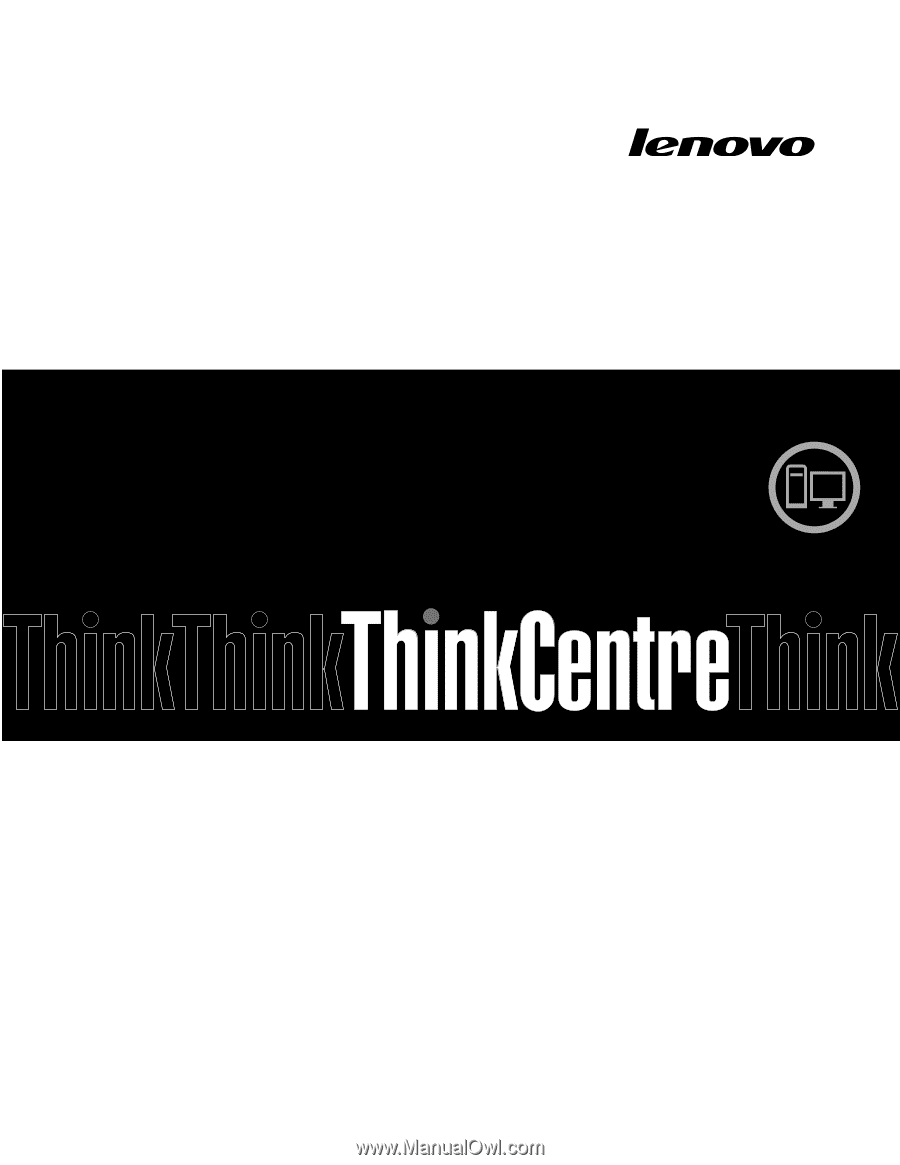
ThinkCentre Edge
Handboek voor de gebruiker
Machinetypen:
1852, 1853, 1855, 3247 en 3248